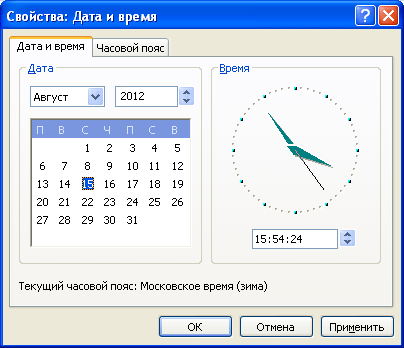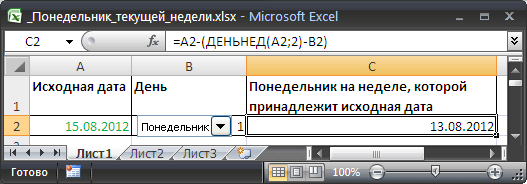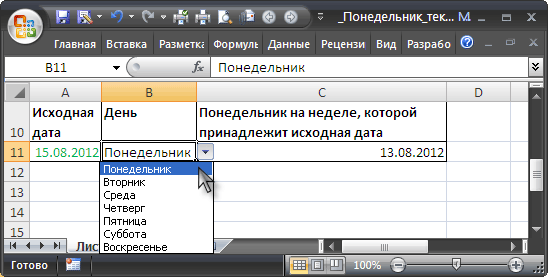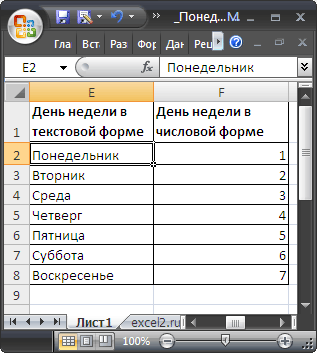Определим понедельник или воскресенье текущей недели. Неделю будем задавать через дату.
Пусть дана дата
15.08.2012.
Определим, на какой день приходится понедельник этой недели. Ответ:
13.08.2012
.
Пусть в ячейке
А2
содержится дата
15.08.2012
, а в ячейке
B2
– число, соответствующее дню недели (1 – понедельник, 2 – вторник, …). Если в
B
2
содержится число 1, то нижеследующая формула вернет дату понедельника недели, которой принадлежит дата из ячейки
А2
(см.
Файл примера
):
=A2-(ДЕНЬНЕД(A2;2)-B2)
Если в
B
2
содержится число 7, то формула вернет дату воскресенья недели, которой принадлежит дата из ячейки
А2
.
Формула
=СЕГОДНЯ()-(ДЕНЬНЕД(СЕГОДНЯ();2)-7)
вернет воскресенье текущей недели, а
=СЕГОДНЯ()-(ДЕНЬНЕД(СЕГОДНЯ();2)-1)
— понедельник.
Альтернативный вариант — день недели задаем текстовым значением
Как видно из рисунка выше, день недели в ячейке
В2
задается с помощью
Элемента управления формы Поле со списком
, который с ней связан. Тем самым, в ячейкe
B2
вводится номер позиции элемента выбранного в Поле со списком, т.е. день недели (выбрав Вторник — второй элемент в списке, получим в ячейке
B2
число 2, т.е. второй день недели). Использовать
Элемент управления формы Поле со списком
не всегда удобно (например, при изменении ширины столбца элемент может сместиться), поэтому в
файле примера
также использована
Проверка данных
для формирования в ячейке
В11
Выпадающего списка
с днями недели.
Теперь день недели в ячейке
B11
задается не числом, а текстовым значением
Понедельник
,
Вторник
и т.д. Формулу в ячейке
С11
(аналогичную
С2
) нужно изменить на
=A11-(ДЕНЬНЕД(A11;2)-ВПР(B11;E2:F8;2;ЛОЖЬ))
В диапазоне
E2:F8
содержится вспомогательная таблица
День недели в текстовой форме — День недели в числовой форме
.
Например, у вас есть дата 3/4/2015, и вам нужно узнать начало / начало недели по этой дате в Excel. Как решить эту проблему быстро? В этой статье будут представлены два решения:
- Найти начало / начало недели по заданной дате с помощью формул
- Найти начало/начало недели по заданной дате с помощью Kutools for Excel
Найти начало / начало недели по заданной дате с помощью формул
Этот метод представит некоторые формулы, позволяющие легко найти начало / начало недели по любой заданной дате в Excel.
Формула: = A2-ДЕНЬ НЕДЕЛИ (A2,2) +1
Выберите пустую ячейку, в которой вы вернете начало недели, и введите формулу = A2-ДЕНЬ НЕДЕЛИ (A2,2; 1) +XNUMX (A2 — это ячейка с заданной датой) и перетащите маркер заполнения в нужный диапазон. Смотрите скриншоты:
Примечание. Эта формула = A2-WEEKDAY (A2,2) +1 вернет понедельник как начало недели на основе заданной даты.
Формулы: = A2-MOD (A2-2,7) или = A2-MOD (A2-1,7)
Выберите пустую ячейку, в которую вы вернете начало недели, и введите формулу = A2-MOD (A2-2,7) (A2 — это ячейка с заданной датой), а затем перетащите маркер заполнения в нужный диапазон. Смотрите скриншоты:
Заметки:
(1) Эта формула = A2-MOD (A2-2,7) вернет понедельник как начало недели в зависимости от заданной даты. Чтобы вернуть воскресенье как начало недели, примените эту формулу = A2-MOD (A2-1,7).
(2) Если возвращенный понедельник или воскресенье не отображается как дата, продолжайте выбирать даты и нажимайте Главная > Формат номера выпадающий список> Короткое свидание. Смотрите скриншот:
Найти начало/начало недели по заданной дате с помощью Kutools for Excel
Обычно мы можем легко узнать начало/начало недели на основе заданной даты в календаре. Kutools for ExcelАвтора Вставить дату Утилита подготавливает такой календарь для удобного поиска и вставки дат.
Kutools for Excel — Включает более 300 удобных инструментов для Excel. Полнофункциональная бесплатная пробная версия 30-день, кредитная карта не требуется! Get It Now
1, Нажмите Кутулс > Вставить > Вставить дату , чтобы открыть диалоговое окно «Вставить дату». Смотрите скриншот:
2. В открывшемся диалоговом окне «Вставить дату» найдите данную дату в календаре, а затем вы увидите начало этой недели (как воскресенье, так и понедельник), как показано ниже.
Выберите пустую ячейку на текущем листе и дважды щелкните найденный понедельник или воскресенье, чтобы вставить в ячейку.
Внимание: Эта утилита поддерживает вставку дат со специальным форматированием даты: Проверьте Использование формата нажмите, чтобы выделить форматирование даты на правой панели, а затем дважды щелкните найденный понедельник или воскресенье.
3. Закройте диалоговое окно «Вставить дату».
Kutools for Excel — Включает более 300 удобных инструментов для Excel. Полнофункциональная бесплатная пробная версия 30-день, кредитная карта не требуется! Get It Now
Легко объединяйте несколько листов / книг / файлов CSV в один рабочий лист / книгу
Объединение десятков листов из разных книг в один лист может оказаться утомительным. Но с Kutools for ExcelАвтора Объединить (рабочие листы и рабочие тетради) утилиту, вы можете сделать это всего за несколько кликов!
Лучшие инструменты для работы в офисе
Kutools for Excel Решит большинство ваших проблем и повысит вашу производительность на 80%
- Снова использовать: Быстро вставить сложные формулы, диаграммы и все, что вы использовали раньше; Зашифровать ячейки с паролем; Создать список рассылки и отправлять электронные письма …
- Бар Супер Формулы (легко редактировать несколько строк текста и формул); Макет для чтения (легко читать и редактировать большое количество ячеек); Вставить в отфильтрованный диапазон…
- Объединить ячейки / строки / столбцы без потери данных; Разделить содержимое ячеек; Объединить повторяющиеся строки / столбцы… Предотвращение дублирования ячеек; Сравнить диапазоны…
- Выберите Дубликат или Уникальный Ряды; Выбрать пустые строки (все ячейки пустые); Супер находка и нечеткая находка во многих рабочих тетрадях; Случайный выбор …
- Точная копия Несколько ячеек без изменения ссылки на формулу; Автоматическое создание ссылок на несколько листов; Вставить пули, Флажки и многое другое …
- Извлечь текст, Добавить текст, Удалить по позиции, Удалить пробел; Создание и печать промежуточных итогов по страницам; Преобразование содержимого ячеек в комментарии…
- Суперфильтр (сохранять и применять схемы фильтров к другим листам); Расширенная сортировка по месяцам / неделям / дням, периодичности и др .; Специальный фильтр жирным, курсивом …
- Комбинируйте книги и рабочие листы; Объединить таблицы на основе ключевых столбцов; Разделить данные на несколько листов; Пакетное преобразование xls, xlsx и PDF…
- Более 300 мощных функций. Поддерживает Office/Excel 2007-2021 и 365. Поддерживает все языки. Простое развертывание на вашем предприятии или в организации. Полнофункциональная 30-дневная бесплатная пробная версия. 60-дневная гарантия возврата денег.
Вкладка Office: интерфейс с вкладками в Office и упрощение работы
- Включение редактирования и чтения с вкладками в Word, Excel, PowerPoint, Издатель, доступ, Visio и проект.
- Открывайте и создавайте несколько документов на новых вкладках одного окна, а не в новых окнах.
- Повышает вашу продуктивность на 50% и сокращает количество щелчков мышью на сотни каждый день!
Комментарии (4)
Оценок пока нет. Оцените первым!
На чтение 4 мин. Просмотров 158 Опубликовано 21.05.2021
Например, у вас есть дата 04.03.2015, и вам нужно узнать начало/начало недели по этой дате в Excel. Как быстро решить эту проблему? В этой статье будут представлены два решения:
- Найти начало/начало недели по заданной дате с помощью формул
- Найдите начало/начало недели по заданной дате с помощью Kutools for Excel
Вкладка Office позволяет редактировать и просматривать в Office с вкладками и упростить вашу работу …
Подробнее … Скачать бесплатно …
Kutools for Excel решает большинство ваших проблем и увеличивает вашу производительность на 80%.
- Повторное использование чего-либо: добавляйте наиболее часто используемые или сложные формулы, диаграммы и все остальное в избранное и быстро используйте их в будущем.
- Более 20 текстовых функций: извлечение числа из текстовой строки; Извлечь или удалить часть текстов; Преобразование чисел и валют в английские слова.
- Инструменты слияния: несколько книг и листов в одну; Объединить несколько ячеек/строк/столбцов без потери данных; Объедините повторяющиеся строки и суммируйте.
- Инструменты разделения: разделение данных на несколько листов в зависимости от значения; Из одной книги в несколько файлов Excel, PDF или CSV; Один столбец в несколько столбцов.
- Вставить пропуск скрытых/отфильтрованных строк; Подсчет и сумма по цвету фона; Массовая отправка персонализированных писем нескольким получателям.
- Суперфильтр: создавайте расширенные схемы фильтров и применяйте их к любым листам; Сортировать по неделе, дню, частоте и т. Д. Фильтр жирным шрифтом, формулами, комментарием …
- Более 300 мощных функций; Работает с Office 2007-2019 и 365; Поддерживает все языки; Простое развертывание на вашем предприятии или в организации.
Подробнее … Бесплатная загрузка …
->
Содержание
- Найти начало/начало недели по заданной дате с помощью формул
- Найти начало/начало недели по заданной дате с помощью Kutools for Excel
- С легкостью комбинируйте несколько листов/книг/ Файлы CSV в один лист/книгу
Найти начало/начало недели по заданной дате с помощью формул

Потрясающе! Использование эффективных вкладок в Excel, таких как Chrome, Firefox и Safari!
Сэкономьте 50% своего времени и сократите тысячи щелчков мышью каждый день!
->
Этот метод представит некоторые формулы для определения начала/начала недели по любой заданной дате в Excel легко.
Формула: = A2-WEEKDAY (A2,2) +1
Выберите пустую ячейку, в которой вы вернет начало недели и введите в нее формулу = A2-WEEKDAY (A2,2) +1 (A2 – ячейка с заданной датой) и перетащите маркер заполнения в нужный диапазон. См. Скриншоты:


Примечание. Эта формула = A2-WEEKDAY (A2,2) +1 вернет понедельник как начало недели в зависимости от заданной даты.
Формулы: = A2-MOD (A2-2,7) или = A2-MOD (A2-1,7)
Выберите пустую ячейку, в которую вы вернете начало недели, и введите в нее формулу = A2-MOD (A2-2,7) (A2 – ячейка с заданной датой), а затем перетащите маркер заполнения в диапазон, как вам нужно. См. скриншоты:


Примечания :
(1) Эта формула = A2-MOD (A2-2,7) вернет понедельник как начало недели на основе заданного дата. Чтобы вернуть воскресенье в качестве начала недели, примените эту формулу = A2-MOD (A2-1,7).
(2) Если возвращается понедельник или воскресенье, не отображается как дату, продолжайте выбирать даты и нажимайте раскрывающийся список Home > Числовой формат > Краткая дата . См. Снимок экрана:

Найти начало/начало недели по заданной дате с помощью Kutools for Excel
Обычно мы можем легко узнать начало/начало недели по заданной дате в календаре. Kutools for Excel’s Insert Date утилита подготавливает такой календарь для легкого поиска и вставки дат.
Kutools for Excel – Включает в себя больше более 300 удобных инструментов для Excel. Полнофункциональная 30-дневная бесплатная пробная версия, кредитная карта не требуется! Получить сейчас
1 . Нажмите Kutools > Вставить > Вставить дату , чтобы открыть диалоговое окно «Вставить дату». См. Снимок экрана:

2 . В открывшемся диалоговом окне «Вставить дату» найдите данную дату в календаре, а затем вы увидите начало этой недели (как воскресенье, так и понедельник), как показано на скриншоте ниже.
Выберите пустое поле ячейку на текущем листе и дважды щелкните найденный понедельник или воскресенье, чтобы вставить в ячейку.

Примечание . Эта утилита поддерживает вставку дат со специальным форматированием даты: установите флажок Использование формата , щелкните, чтобы выделить форматирование даты на правой панели, а затем дважды щелкните найденный понедельник или воскресенье.
3 . Закройте диалоговое окно «Вставить дату».
Kutools for Excel – включает более 300 удобных инструментов для Excel. Полнофункциональная бесплатная 30-дневная пробная версия, кредитная карта не требуется! Получить сейчас
С легкостью комбинируйте несколько листов/книг/ Файлы CSV в один лист/книгу
Объединение десятков листов из разных книг на одном листе может быть утомительным.. Но с помощью утилиты Combine (рабочие листы и книги) в Kutools for Excel, вы можете сделать это всего за несколько щелчков мышью! 30-дневная бесплатная пробная версия полнофункциональной версии!

Excel для Microsoft 365 Excel для Microsoft 365 для Mac Excel для Интернета Excel 2019 Excel 2019 для Mac Excel 2016 Excel 2016 для Mac Excel 2013 Excel 2010 Excel 2007 Excel для Mac 2011 Excel Starter 2010 Еще…Меньше
В этой статье описаны синтаксис формулы и использование функции НОМНЕДЕЛЬ
в Microsoft Excel.
Описание
Возвращает номер недели для определенной даты. Например, неделя, на которую приходится 1 января, считается первой неделей года, и для нее возвращается число 1.
Для этой функции могут использоваться две разные системы.
-
Система 1 Неделя, на которую приходится 1 января, считается первой неделей года, и для нее возвращается число 1.
-
Система 2 Неделя, на которую приходится первый четверг года, считается первой неделей, и для нее возвращается число 1. Эта методика определена в стандарте ISO 8601, который широко используется в Европе для нумерации недель.
Синтаксис
НОМНЕДЕЛИ(дата_в_числовом_формате;[тип])
Аргументы функции НОМНЕДЕЛИ описаны ниже.
-
Дата_в_числовом_формате Обязательный. Дата, по которой определяется неделя. Даты должны вводиться с использованием функции ДАТА или как результат вычисления других формул и функций. Например, для указания даты 23 мая 2008 г. воспользуйтесь выражением ДАТА(2008,5,23). Если даты вводятся как текст, это может привести к возникновению проблем.
-
Тип Необязательный. Число, которое определяет, с какого дня начинается неделя. Значение по умолчанию — 1.
|
Тип |
Начало недели |
Система |
|
1 или опущен |
Воскресенье |
1 |
|
2 |
Понедельник |
1 |
|
11 |
Понедельник |
1 |
|
12 |
Вторник |
1 |
|
13 |
Среда |
1 |
|
14 |
Четверг |
1 |
|
15 |
Пятница |
1 |
|
16 |
Суббота |
1 |
|
17 |
Воскресенье |
1 |
|
21 |
Понедельник |
2 |
Замечание
-
В приложении Excel даты хранятся в виде последовательных чисел, что позволяет использовать их в вычислениях. По умолчанию дате 1 января 1900 г. соответствует число 1, а 1 января 2008 г. — число 39 448, поскольку интервал между датами составляет 39 448 дней.
-
Если Serial_number находится вне диапазона для текущего базового значения даты, #NUM! возвращается ошибка.
-
Если Return_type находится вне диапазона, указанного в таблице выше, #NUM! возвращается ошибка.
Пример
Скопируйте образец данных из следующей таблицы и вставьте их в ячейку A1 нового листа Excel. Чтобы отобразить результаты формул, выделите их и нажмите клавишу F2, а затем — клавишу ВВОД. При необходимости измените ширину столбцов, чтобы видеть все данные.
|
Данные |
||
|
09.03.2012 |
||
|
Формула |
Описание |
Результат |
|
=НОМНЕДЕЛИ(A2) |
Номер недели в году, на которую припадает дата 09.03.2012, если неделя начинается в воскресенье (по умолчанию). |
10 |
|
=НОМНЕДЕЛИ(A2;2) |
Номер недели в году, на которую припадает дата 09.03.2012, если неделя начинается в понедельник (второй аргумент, т. е. 2). |
11 |
Нужна дополнительная помощь?
В Microsoft Excel есть разные форматы ячеек, среди которых находятся и отвечающие за дату. Обычно они отображают значение в числовом виде с расстановкой точек между днем, месяцем и годом. Из-за этого у некоторых пользователей возникает потребность в отображении именно дня недели по указанной дате, чтобы организовать нужное представление содержимого. Достичь желаемого результата можно тремя разными методами.
Перед тем как мы обратимся к инструкциям, обращаю ваше внимание на то, что исчисление лет в Экселе начинается с 01.01.1900. Соответственно, программа не сможет показать день недели по дате, если она была раньше указанной, например, 19.01.1854. При использовании таких дат придется обращаться только к сторонним календарям и заполнять таблицу вручную.
Изменение формата ячейки
Самый простой и быстрый вариант для реализации, не требующий применения дополнительных функций, – изменение формата ячейки, чтобы Excel отображал число как конкретный день недели. Такой метод подойдет в тех случаях, когда вам нужно именно конвертировать дату в день недели. Настройка формата ячейки осуществляется следующим образом:
-
Щелкните по ячейке с датой правой кнопкой мыши и из появившегося контекстного меню выберите пункт «Формат ячеек».
-
В новом окне на панели слева выделите левой кнопкой мыши пункт «Все форматы», после чего самостоятельно укажите тип как ДДДД.
-
Обратите внимание на поле «Образец», чтобы пример показывался как текстовое описание дня недели, после чего примените изменения.
-
Вернитесь к таблице, выделите нужную ячейку и убедитесь в том, что результат вас устраивает.
Комьюнити теперь в Телеграм
Подпишитесь и будьте в курсе последних IT-новостей
Подписаться
Использование функции ТЕКСТ
Следующий вариант отображения дня недели по дате – использование функции ТЕКСТ. Она работает таким образом, что переводит любой формат ячейки в текстовый с дополнительным указанием типа. Как раз тип мы будем использовать такой же, который выбирали и в предыдущей инструкции. Разница будет лишь в том, что значение ячейки с датой у вас не заменится, а день недели просто будет выведен в одной из соседних ячеек по вашему выбору.
-
Выберите любую свободную ячейку для подставления имеющегося значения и объявите в ней функцию =ТЕКСТ().
-
В скобках в первую очередь выберите ячейку с датой, кликнув по ней левой кнопкой мыши. Затем поставьте знак «;» для перехода к следующему аргументу.
-
Задайте кавычки и внутри них напишите дддд, чтобы указать нужный тип формата ячейки.
-
Примените ввод формулы через Enter и посмотрите, как будет выведена ваша дата в виде дня недели. Эту формулу можно растянуть и на все следующие даты, если в таблице много строк, конвертирование которых требуется.
Использование функции ДЕНЬНЕД
Следующая функция под названием ДЕНЬНЕД является автоматической, то есть вам не придется никакой формат вписывать вручную или заниматься расчетами. Отличие этого варианта от предыдущих – день недели будет выведен в виде цифры в выбранной ячейке. Иногда это будет полезно при использовании дополнительных формул, связанных с днями недели.
-
Объявите функцию =ДЕНЬНЕД().
-
В скобках выберите ячейку с датой, день недели которой вы хотите вывести.
-
После точки с запятой появится список с вариантами начала исчисления дней недели. Первый вариант подходит в тех случаях, если первым днем недели для вас является воскресенье, а последним – суббота. Второй является стандартным для СНГ-стран, поскольку первый день будет понедельник, а последний – воскресение. Посмотрите на весь список и решите, какой из этих вариантов подходит вам.
-
Подходящий вариант нужно указать просто цифрой, после чего можно применить функцию и посмотреть, какая цифра будет выведена в качестве результата дня недели для даты.
Каждый из трех представленных вариантов перевода даты в день недели подойдет в разных случаях. Иногда можно ограничиться конвертированием формата ячейки, а иногда пригодится именно отображение дня как цифры, чтобы дальше вклинить значение в свою формулу и использовать в таблице.